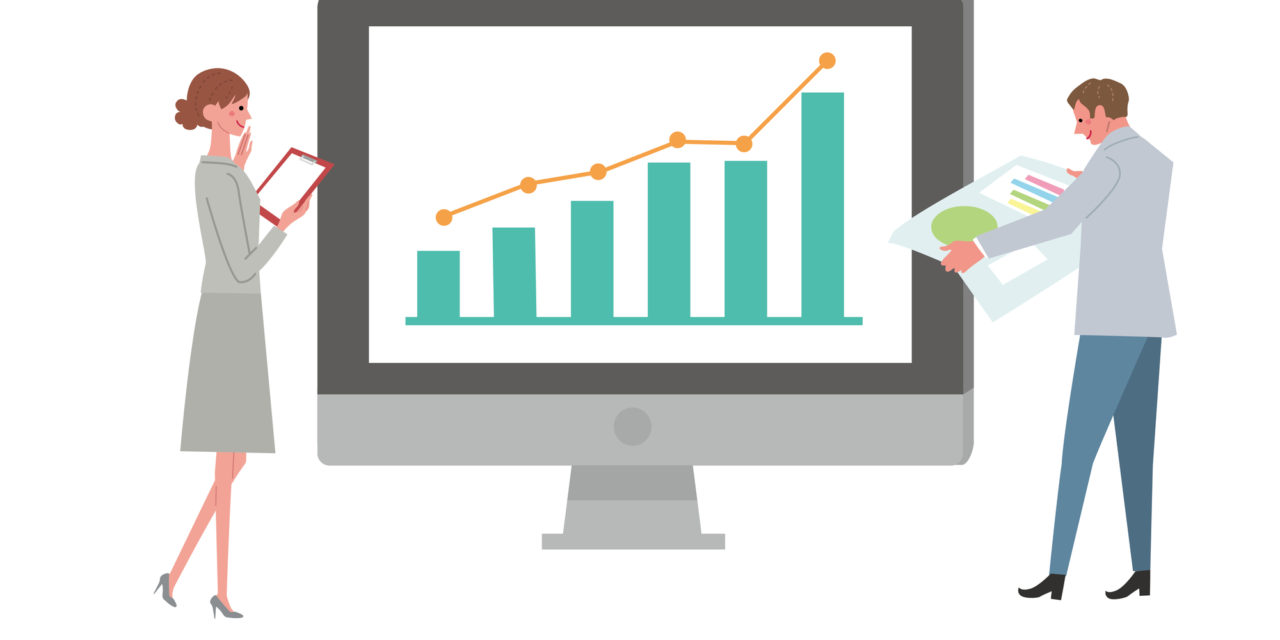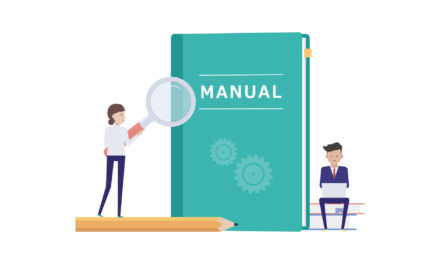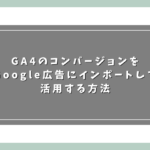Facebook広告を実施していて、どの年齢層に当たっているのか、男性、女性どっちが効果良いのだろう?年齢×性別でレポートをまとめたい。そんな時にどこでデータを見たら良いのか、本日はその方法をご紹介します。
コンテンツ
年齢×性別レポートの見方は複数ある
Facebook広告で年齢×性別のデータを見る方法は複数あります。以下に3つの見方をご紹介しますので、用途や使いやすい方法を選びましょう。
チャートで見る
一番簡単にサクッと状況を確認したい時に便利です。
キャンペーン、広告セット、広告の名称の下部の「チャートを見る」をクリック
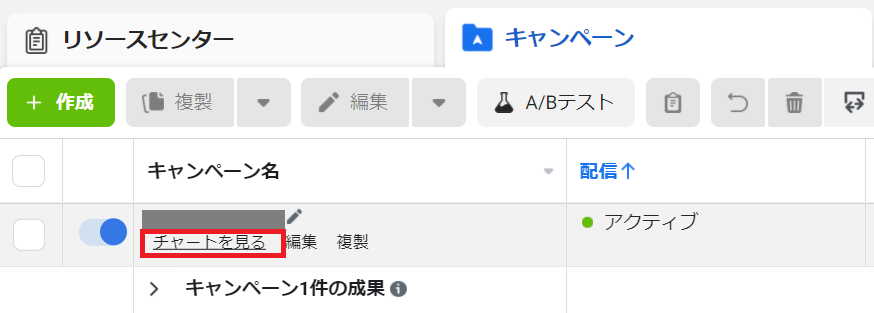
「利用者層データ」を見る
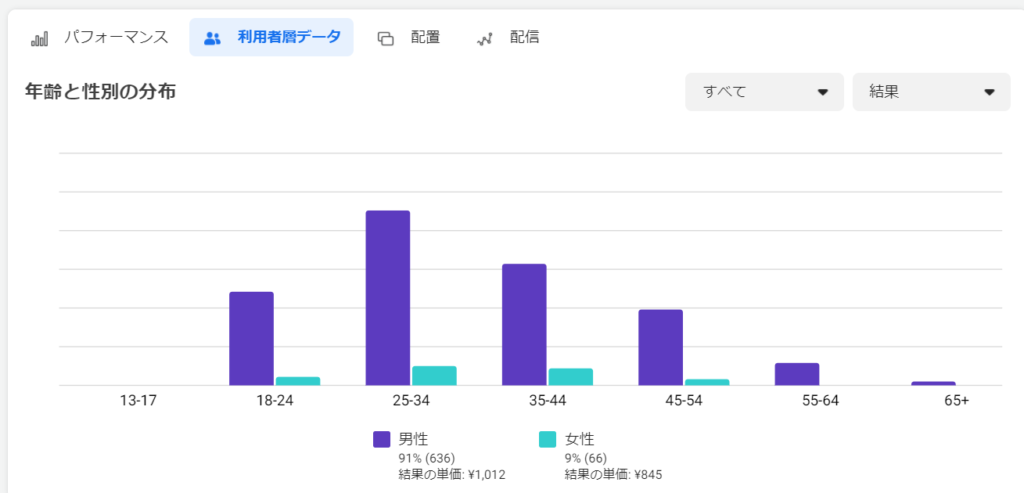
これで選択したキャンペーンや広告セットでの年齢×性別のデータが確認可能です。
標準レポートで見る
標準でおすすめのレポートテンプレートが用意されています。その中に「年齢と性別」のレポートも用意されています。定期的にデータを見たい場合にはこの方法が有効です。
画面上部のレポート→標準レポートの「年齢と性別」をクリック。
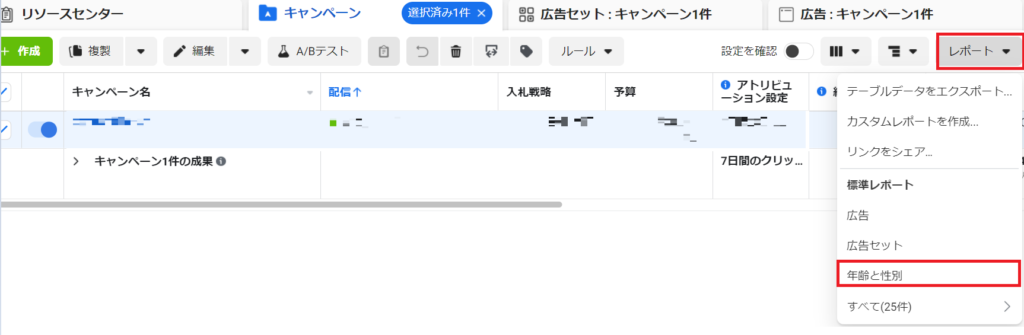
ピボットテーブル、トレンド、棒グラフの3つのフォーマットが標準で用意されているので見たいレポート形式を選択。
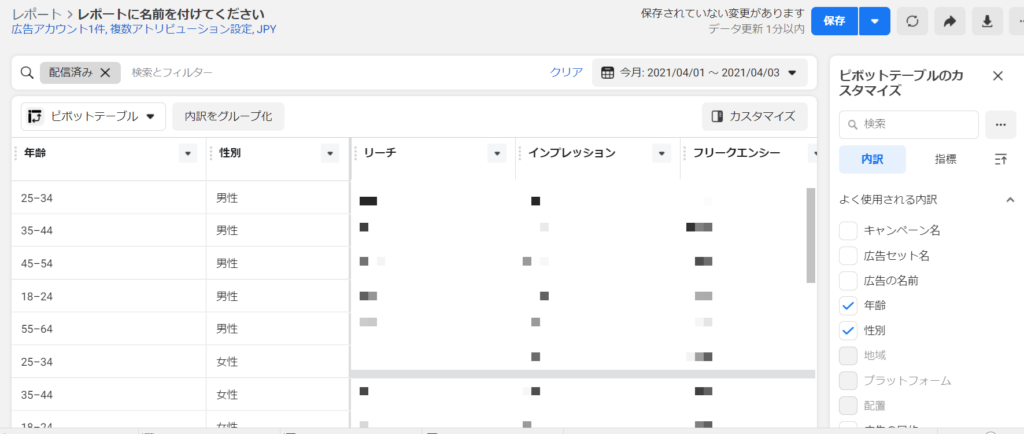
標準で選択されている項目は少ないので、追加で見たい指標を右のカラムから追加。上の例ですと、ピボットテーブルを選択して、右カラム「ピボットテーブルのカスタマイズ」から追加したい項目にチェックを入れれば、ピボットテーブルに反映されます。
見たい項目を選択したら、名前を付けて保存しておけば後から再度確認可能です。
また、標準レポートはビジネスマネージャーの左上「ショートカット」「広告レポート」を選択して作成も可能です。
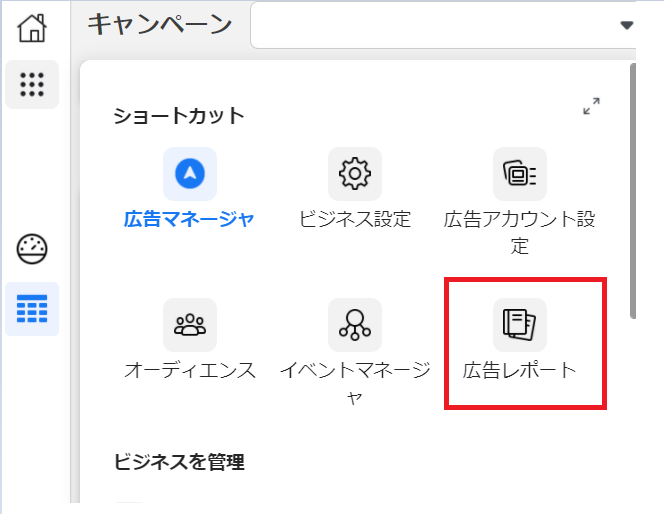
「広告レポート」選択後、おすすめのレポートテンプレートから「年齢と性別」をクリックで同様のレポートが作成可能です。
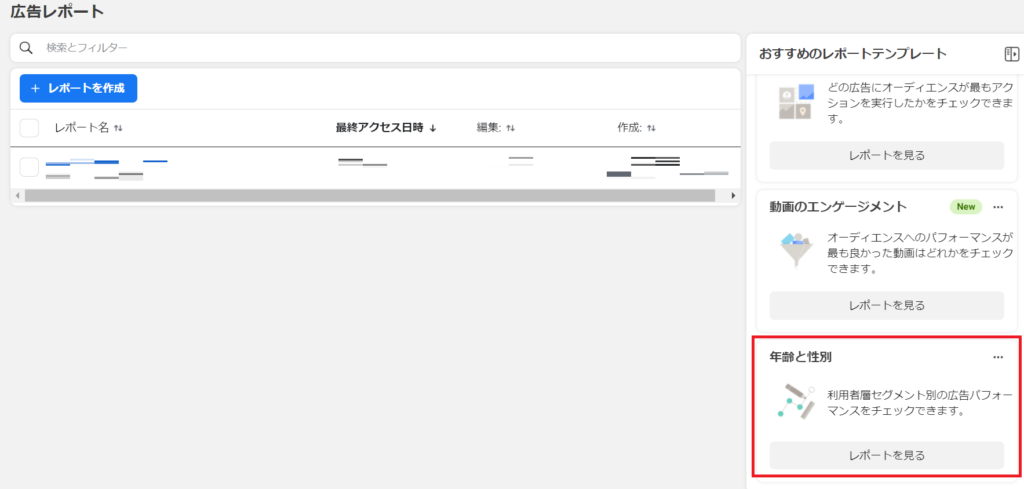
保存したレポートはいつでもここから再確認が可能です。
内訳で見る
広告マネージャーの管理画面上で年齢と性別の内訳を見る方法です。
例えば、広告の画像イメージを見ながら、年齢と性別の配信状況を確認したい時に便利です。
画面右上の赤枠の部分をクリック
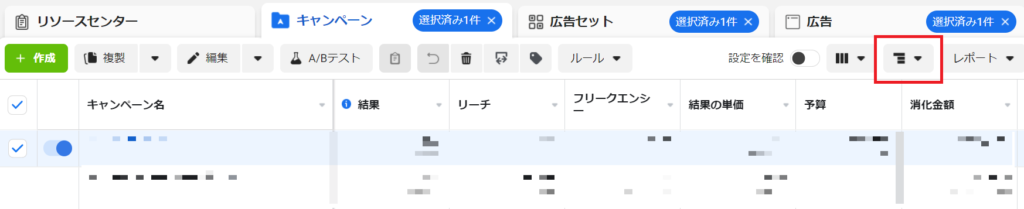
「配信」→「年齢と性別」を選択
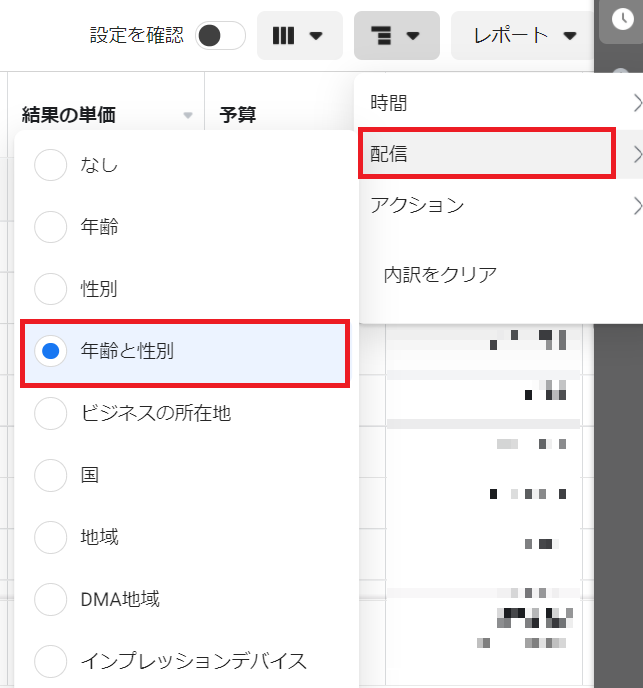
そうすると、管理画面上で数値の内訳を見ることが可能です。
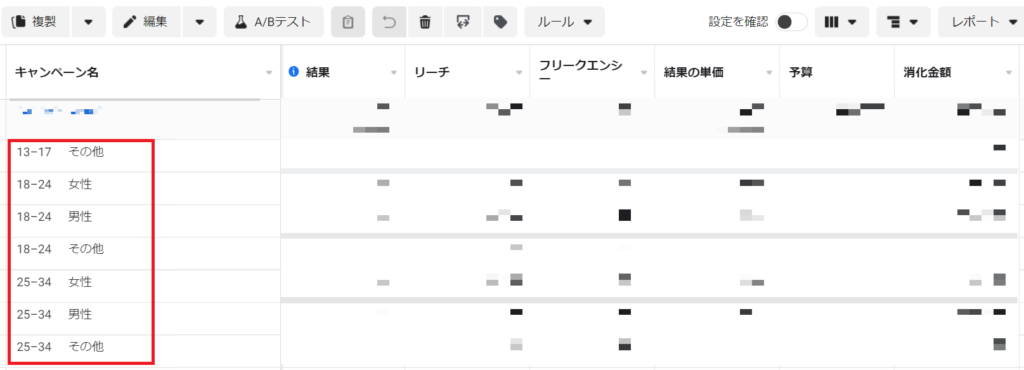
また、こちらは標準レポートと同様に、データをダウンロード可能です。ダウンロードしたい場合は、右上の「レポート」→「テーブルデータをエクスポート」を選択して、エクスポートするフォーマットを選択して「エクスポート」をクリック。
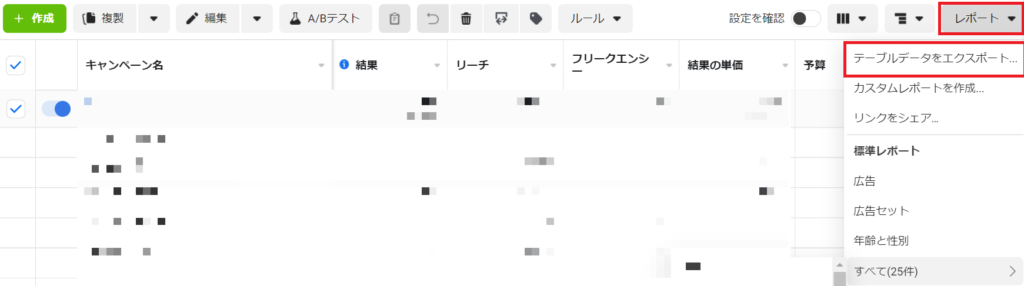
以上、本日は3つのデータの見方をご紹介しました。定期的にデータを追って見ていきたい方は標準レポートからテンプレートを保存するやり方が良いと思いますが、皆さんの用途に合わせてやりやすい方法を選んでみてください。
ではまた。
Junichi Nakamura
最新記事 by Junichi Nakamura (全て見る)
- GA4のコンバージョンをGoogle広告にインポートして活用する方法 - 2024-07-27
- 【Google広告】コンバージョン数が少なくても自動入札は使うべきか? - 2024-07-20
- 【GA4】クロスドメイントラッキング設定方法。サブドメインの場合も必要なのか? - 2024-07-13